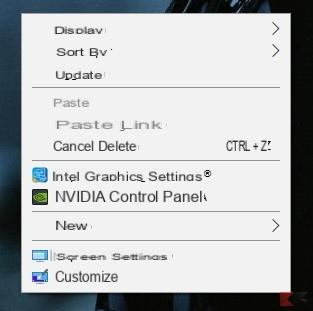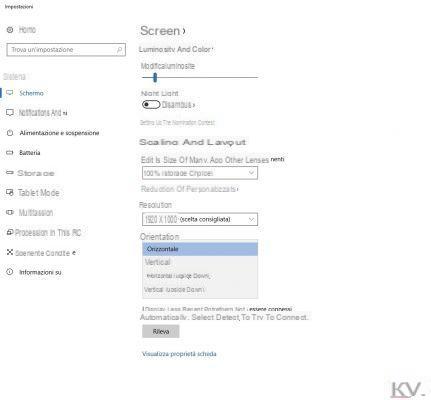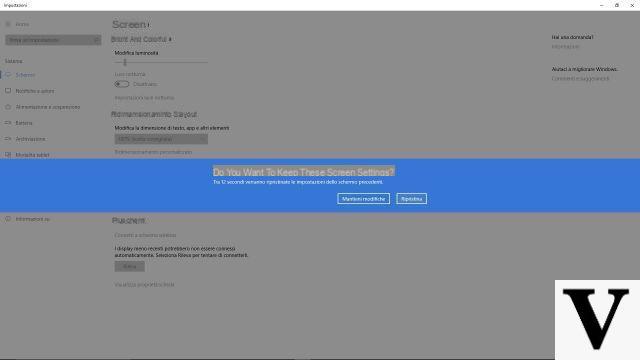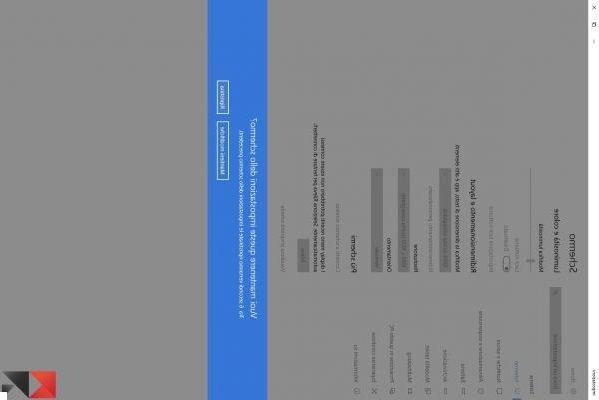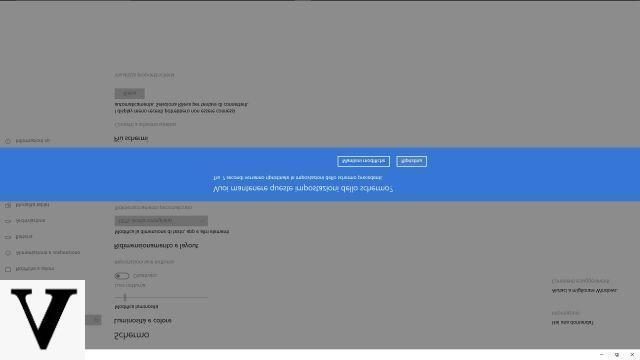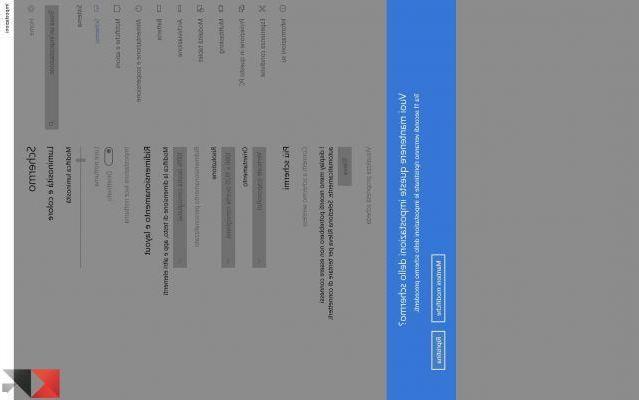Una delle tante funzionalità che è possibile sfruttare con il noto sistema operativo Windows 10 è la possibilità di ruotare lo schermo. Tale operazione può fare al caso vostro quando volete sfruttare a pieno le dimensione del vostro display per scrivere o leggere un documento rendendo il vostro lavoro sicuramente più comodo e redditizio. Quindi sappiate che, oltre a girare fisicamente il vostro monitor, potete sfruttare questo servizio che mette a disposizione Microsoft nei propri sistemi operativi.
Nei paragrafi che seguono vi mostreremo come effettuare tale manovra aggiungendo immagini a corredo che vi semplificheranno la comprensione di tale procedura.
Informazioni preliminari
Consigliamo sempre di fare un’installazione attraverso una licenza genuina e originale al 100%, questo per evitare la perdita di dati o attacchi da parte di hacker. Siamo consapevoli che sullo store della Microsoft acquistare una licenza ha un costo elevato. Per questo abbiamo selezionato per voi Mr Key Shop, un sito affidabile con assistenza gratuita specializzata in italiano, pagamenti sicuri e spedizione in pochi secondi via email. Potete verificare l’affidabilità di questo sito leggendo le tante recensioni positive verificate. Su questo store sono disponibili le licenze di Windows 10 a prezzi molto vantaggiosi. Inoltre se si desidera passare alle versioni più recenti dei sistemi operativi Windows è possibile acquistare anche l’upgrade a Windows 11. Vi ricordiamo che se si ha una versione genuina di Windows 10, l’aggiornamento al nuovo sistema operativo Windows 11 sarà gratuito. Inoltre sullo store è possibile acquistare le varie versioni dei sistemi operativi Windows, dei pacchetti Office e dei migliori antivirus sul mercato.
Ruotare schermo in Windows 10
- Il primo comando da eseguire è cliccare col tasto destro del mouse in un qualsiasi punto vuoto del desktop;
- Successivamente, seleziona la voce Impostazioni schermo;
- In seguito, posizionatevi in corrispondenza del opzione orientamento.
Arrivati a questo punto potete scegliere 4 diverse inclinazioni per il vostro schermo: Orizzontale, verticale, orizzontale (capovolto) e verticale (capovolto). Nello specifico, l’orientamento orizzontale è quello predefinito, verticale invece, ruoterà lo schermo di 90° in senso antiorario, orizzontale (capovolto) farà girare l’immagine dello schermo di 180°, ed infine, verticale (capovolto), muoverà lo schermo di 90° in senso orario.
Di seguito una serie di immagini che spiegano i diversi orientamenti ottenibili selezionando uno dei comandi appena spiegati.
Soluzione alternativa per ruotare lo schermo in Windows 10
Una valida alternativa a quella appena spiegata è l’utilizzo dell’applicativo iRotate. Software completamente gratuito e di facile utilizzo, permette la rotazione dello schermo in qualsiasi direzione. Per scaricare questo programma basta recarsi sul sito Internet di iRotate e portarsi nella sezione download. Ad operazione completata, basterà avviare il processo di installazione avviando il file appena scaricato (irotate.exe).
Al termine dell’installazione, il software è già in funzione e per godere del sue prestazioni, basterà cliccare, col tasto destro, l’icona di iRotate che troverete nell’area notifiche di Windows 10 e selezionare uno degli orientamenti proprosti.
iRotate mette a disposizione anche una combinazione di tasti al fine di eseguire tali operazioni . Premendo la combinazione Ctrl+Alt+Freccia Sinistra, ruoterete di 90° lo schermo, Ctrl+Alt+Freccia Giù invece lo sposterà di 180°, Ctrl+Alt+Freccia Destra di 270° ed infine, per ritornare alla posizione normale, basterà cliccare la sequenza Ctrl+Alt+Freccia Su.
Conclusioni
Quest’ultimo metodo funziona sia su Windows 10 che su altre versioni del sistema operativo Microsoft. Eccezioni possono esserci per particolari modelli di schede video le quali potrebbero pregiudicare il corretto funzionamento di iRotate. Nel caso in cui doveste avere problemi, potete sempre affidarvi al primo metodo spiegato in quest’articolo.
Dubbi o problemi? Vi aiutiamo noi
Ricorda di iscriverti al nostro canale Youtube per video e altre recensioni. Se vuoi rimanere sempre aggiornato, iscriviti al nostro canale Telegram e seguici su Instagram. Se vuoi ricevere supporto per qualsiasi dubbio o problema, iscriviti alla nostra community Facebook o contattaci su Instagram. Non dimenticarti che abbiamo creato anche un motore di ricerca offerte pieno di coupon esclusivi e le migliori promozioni dal web!